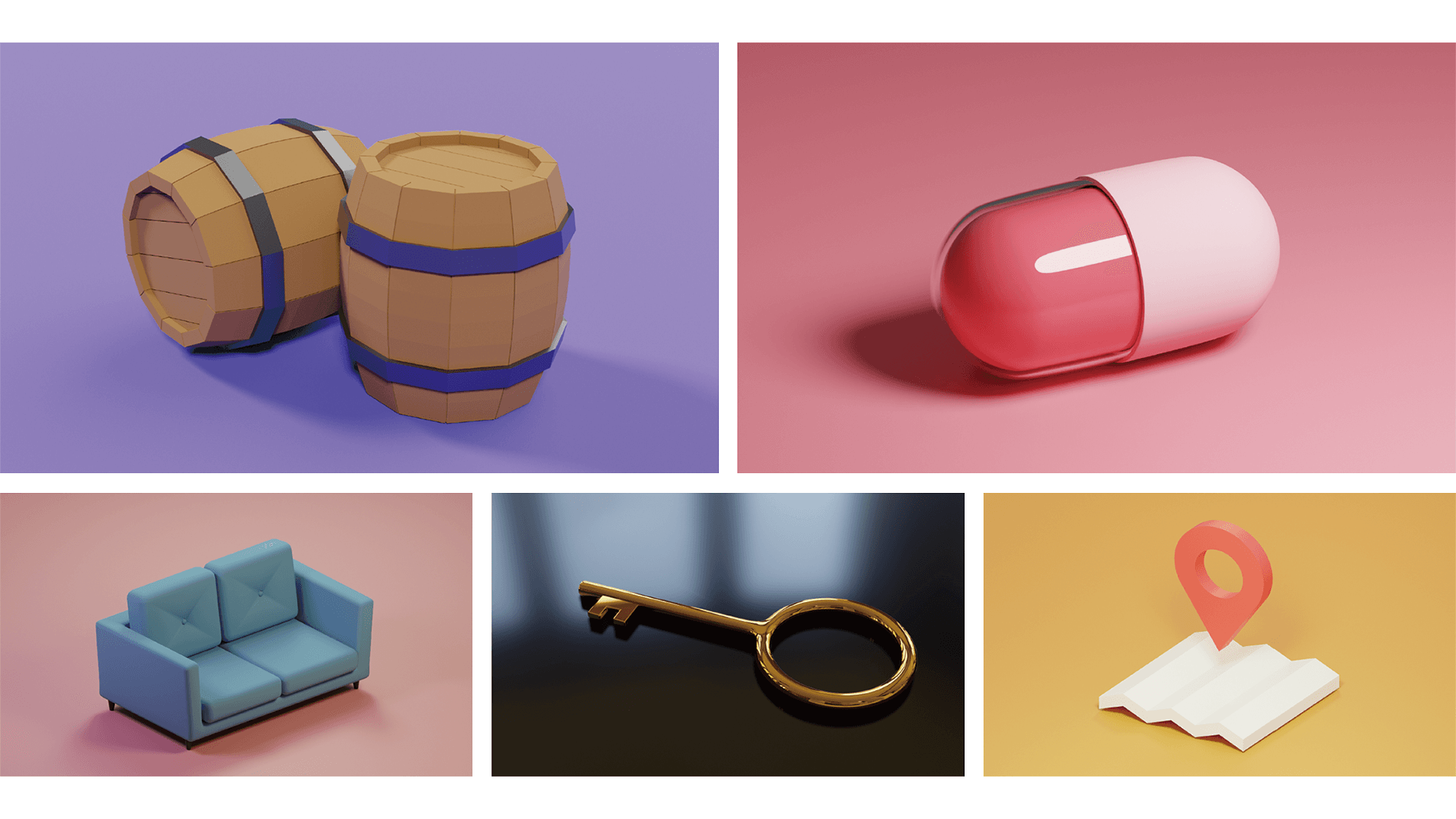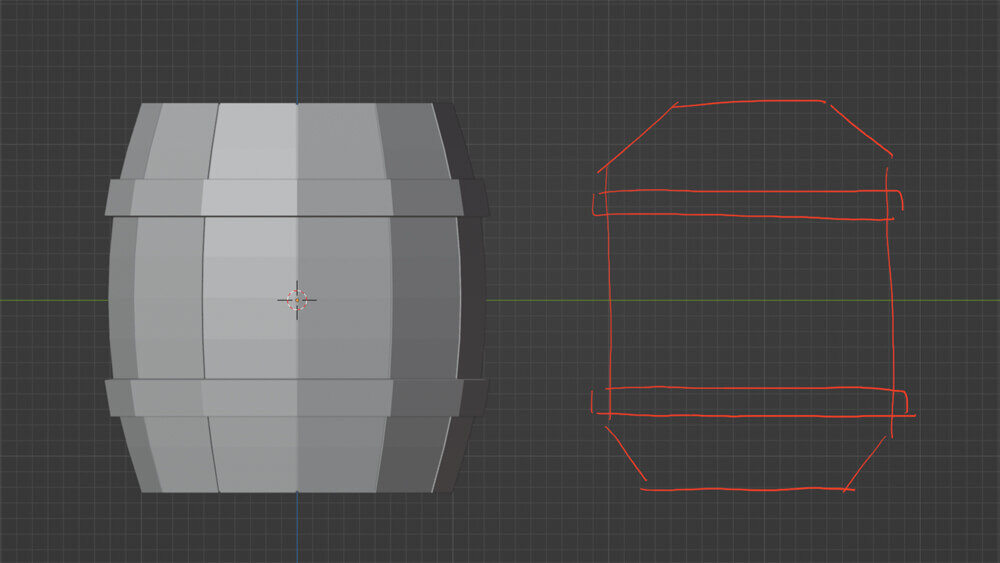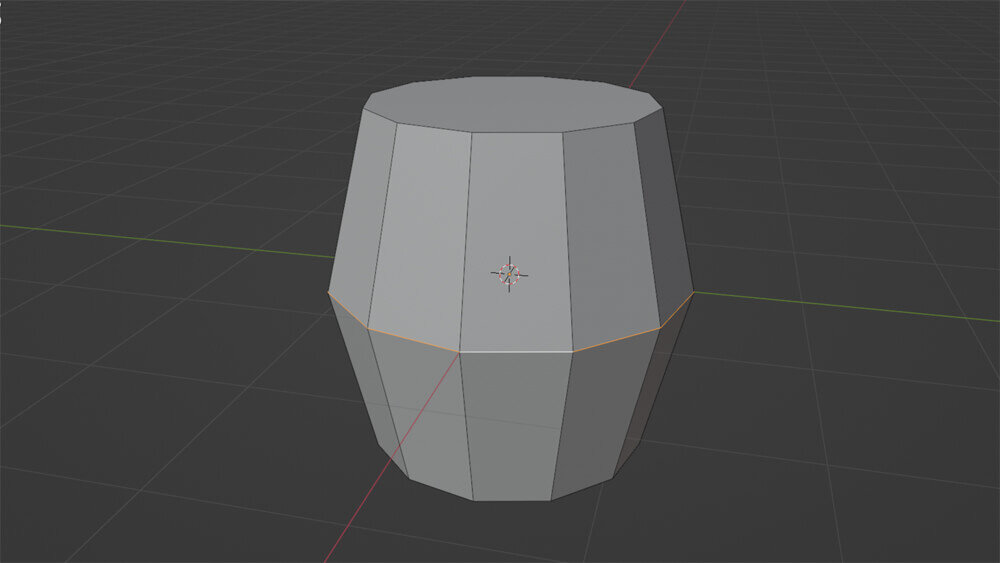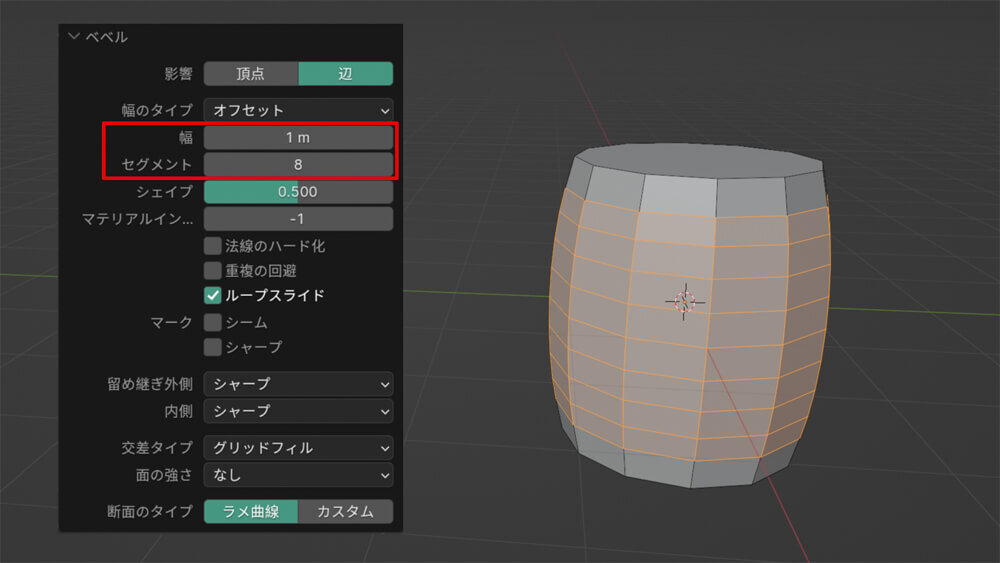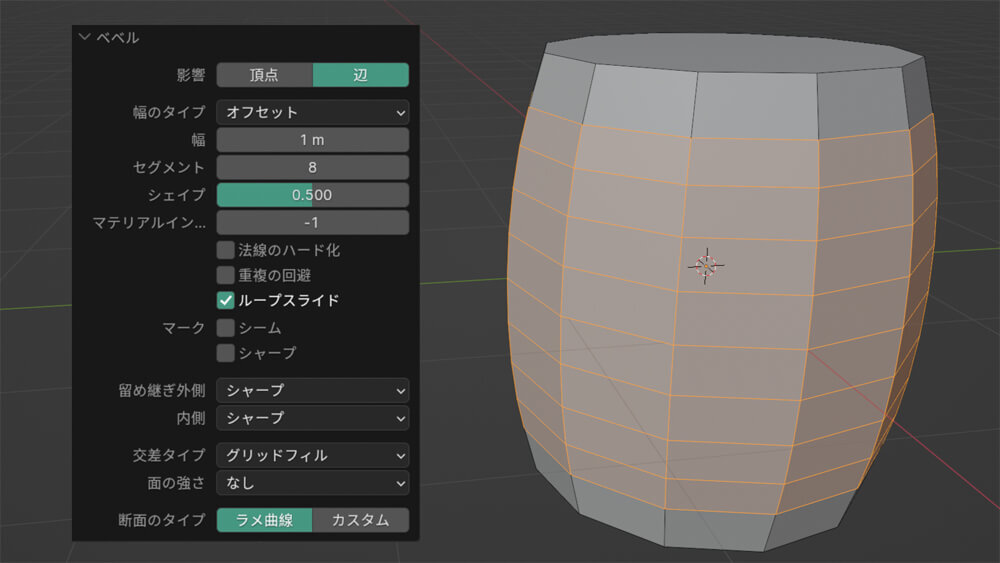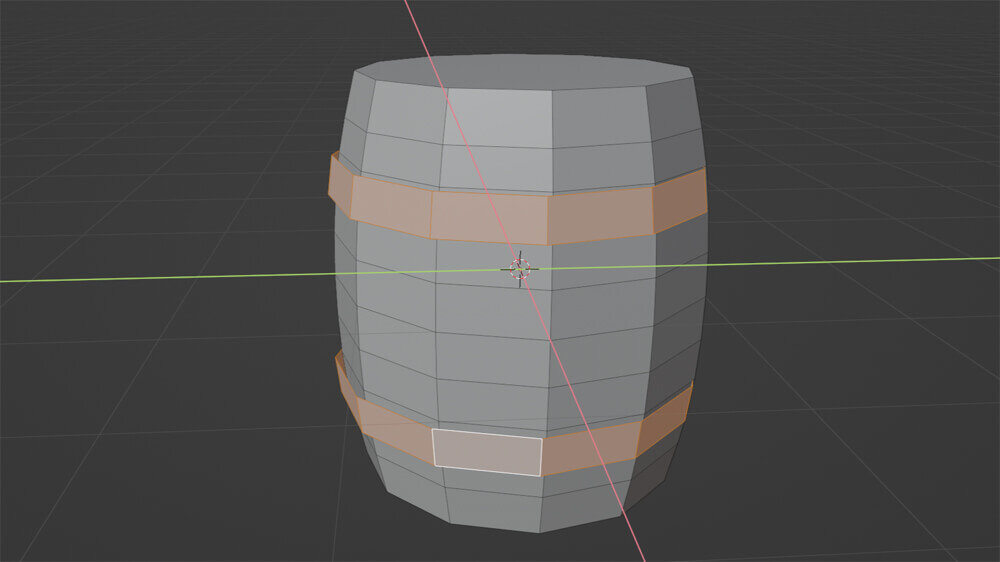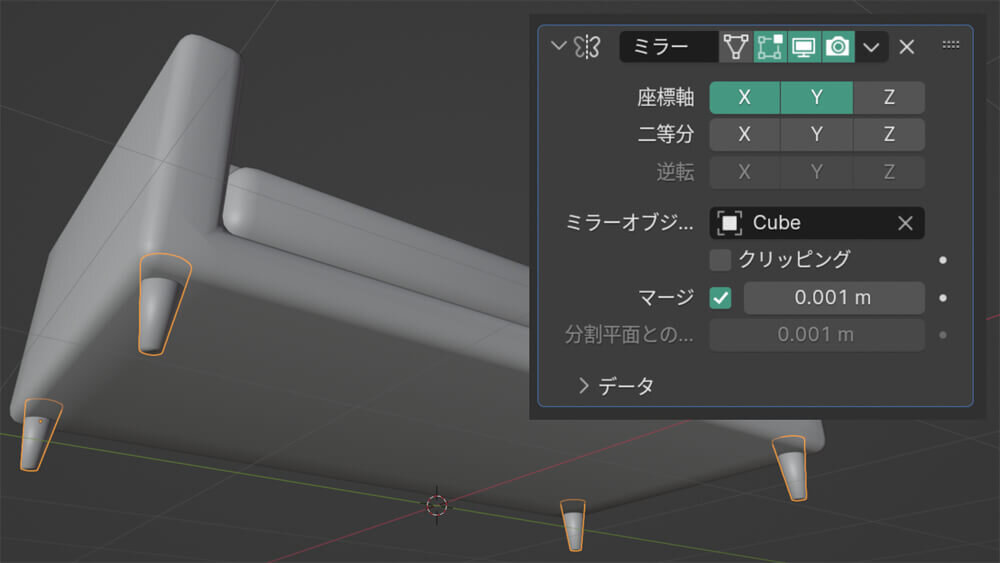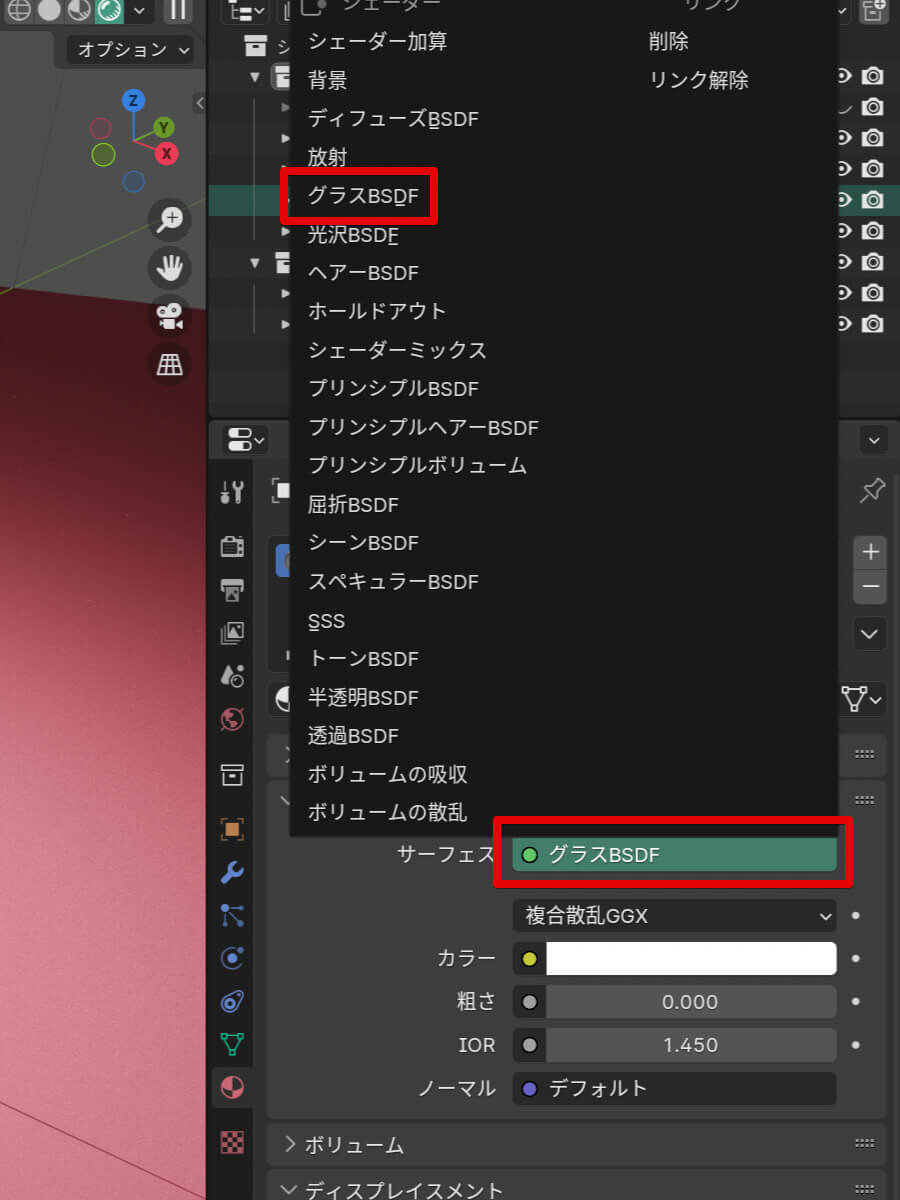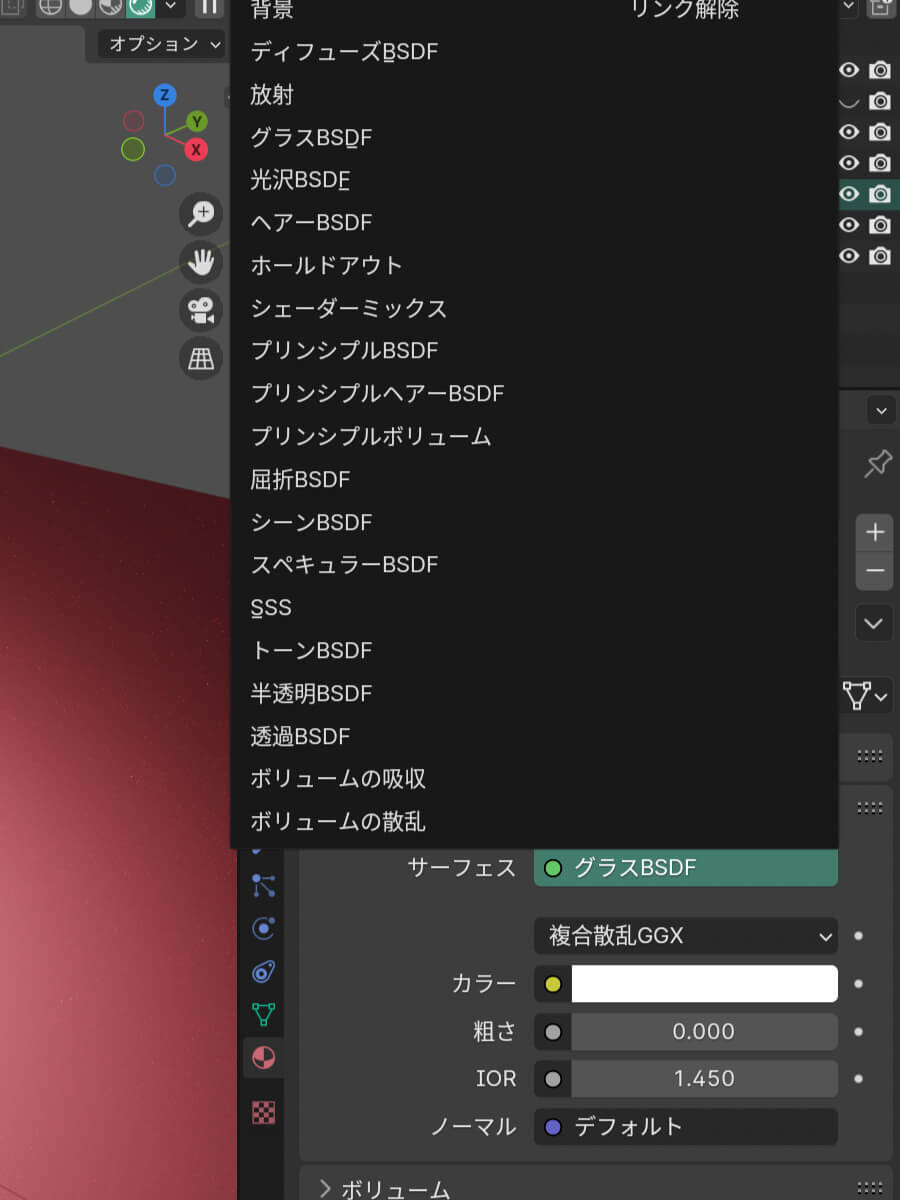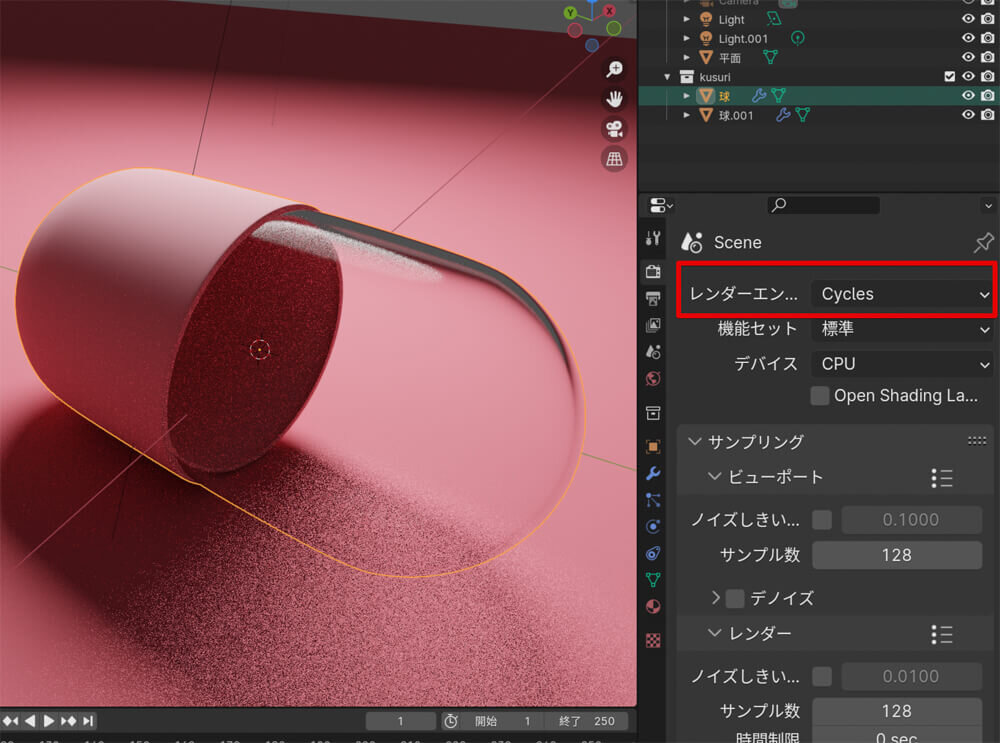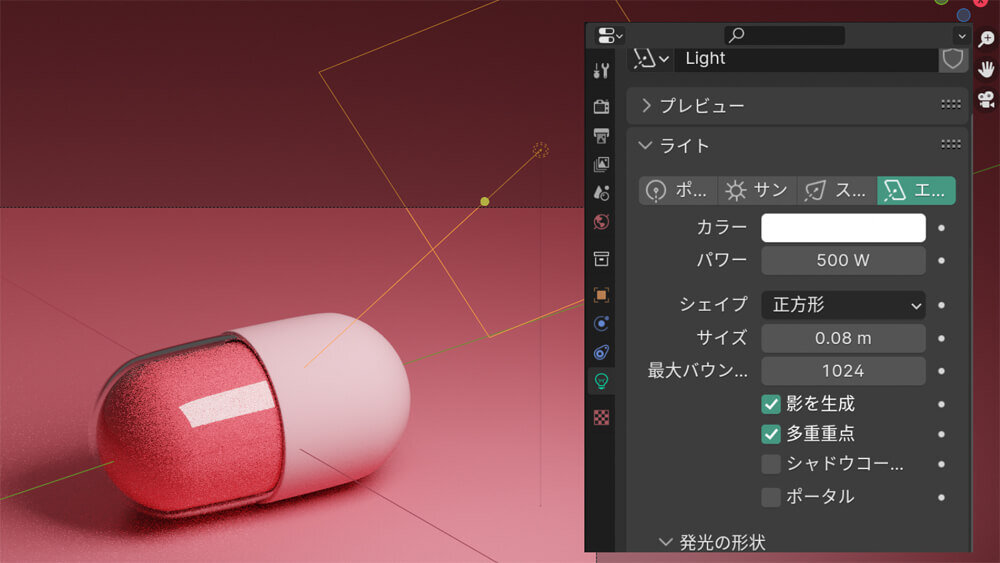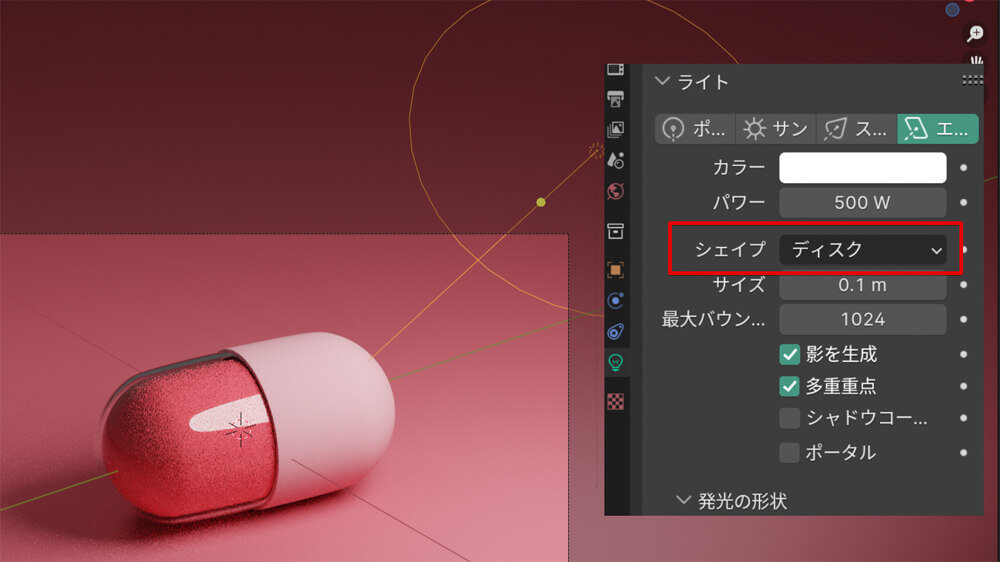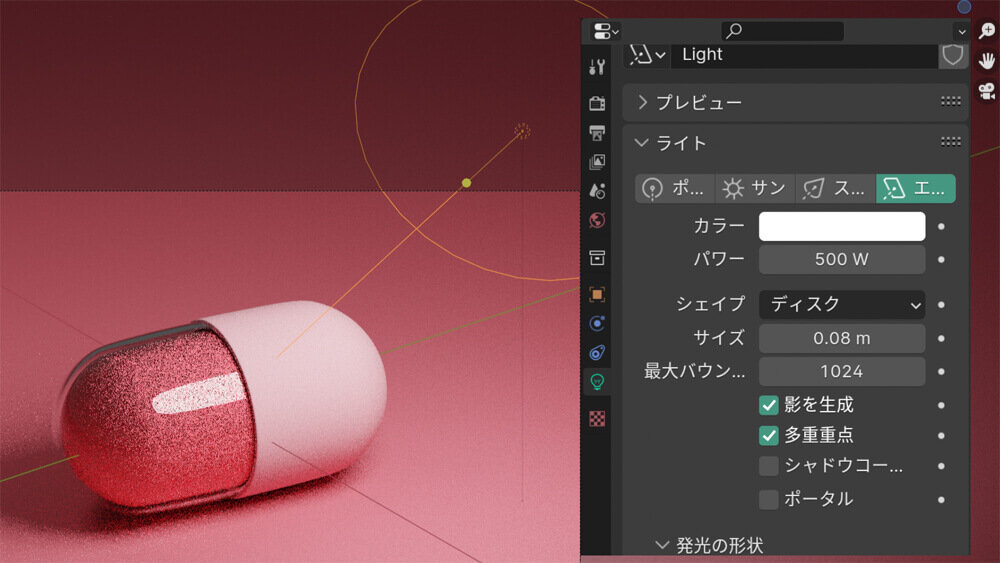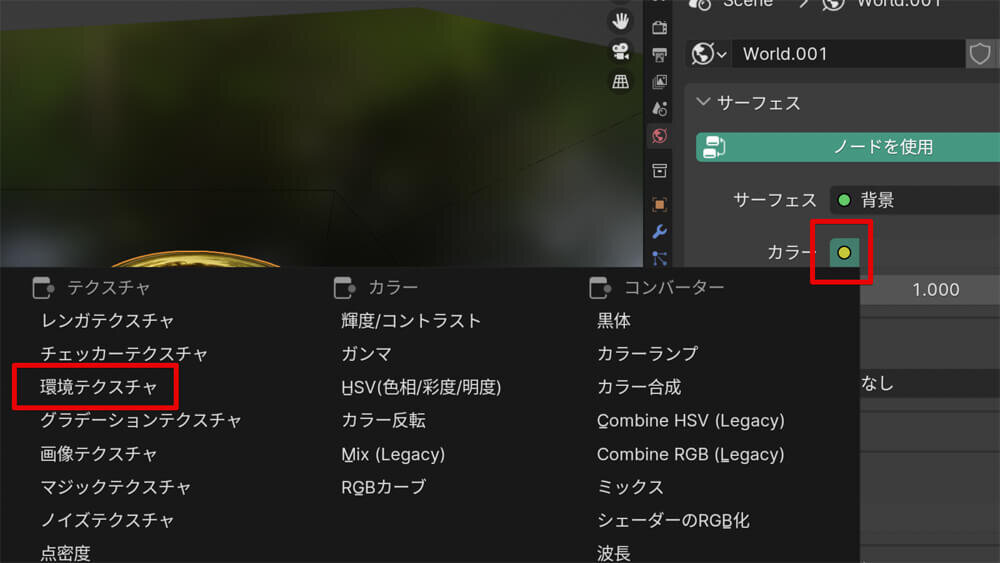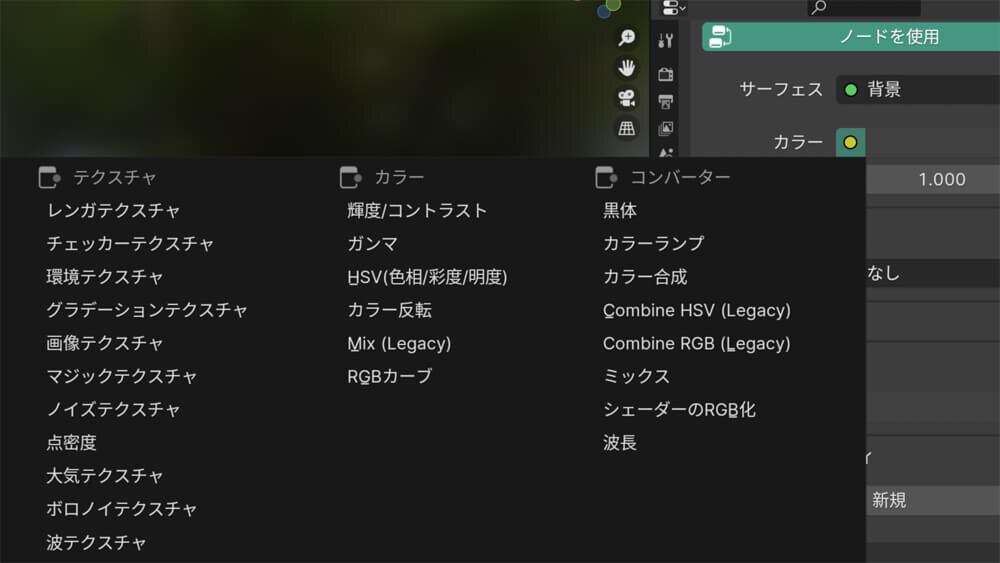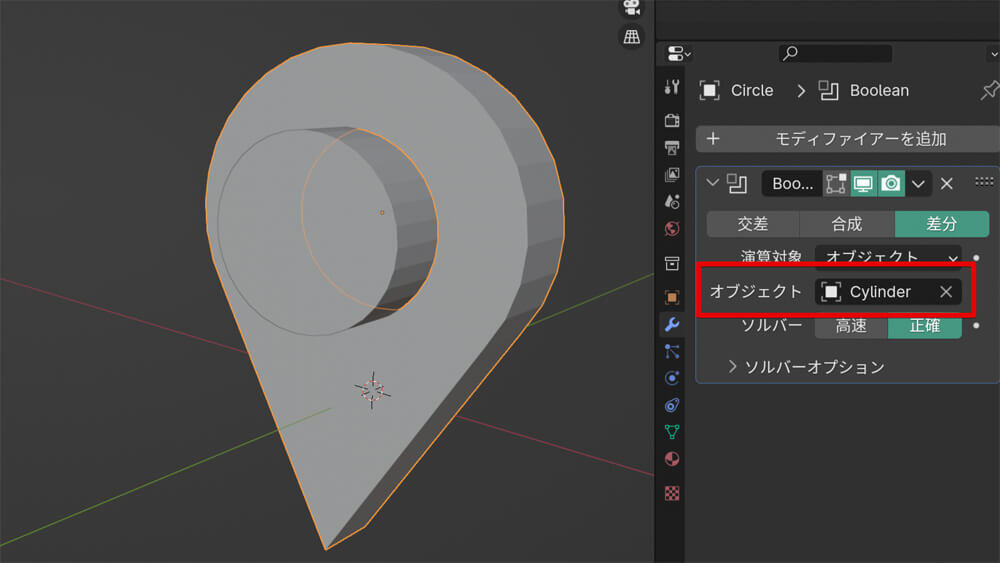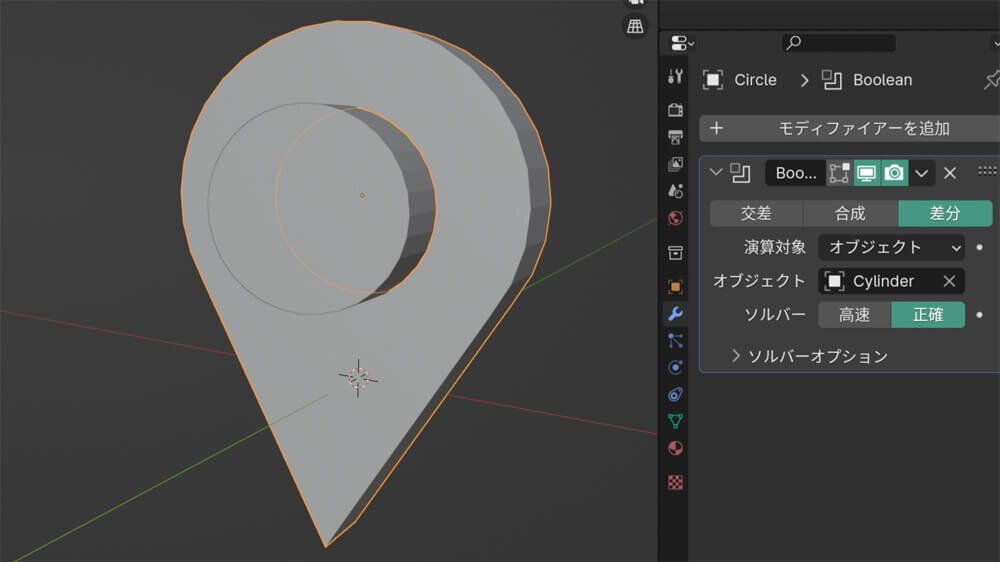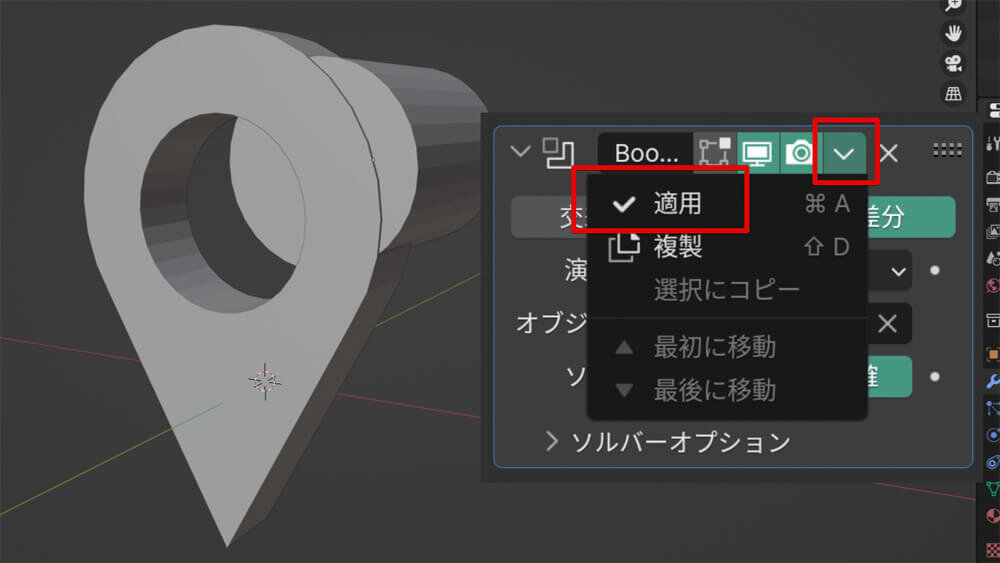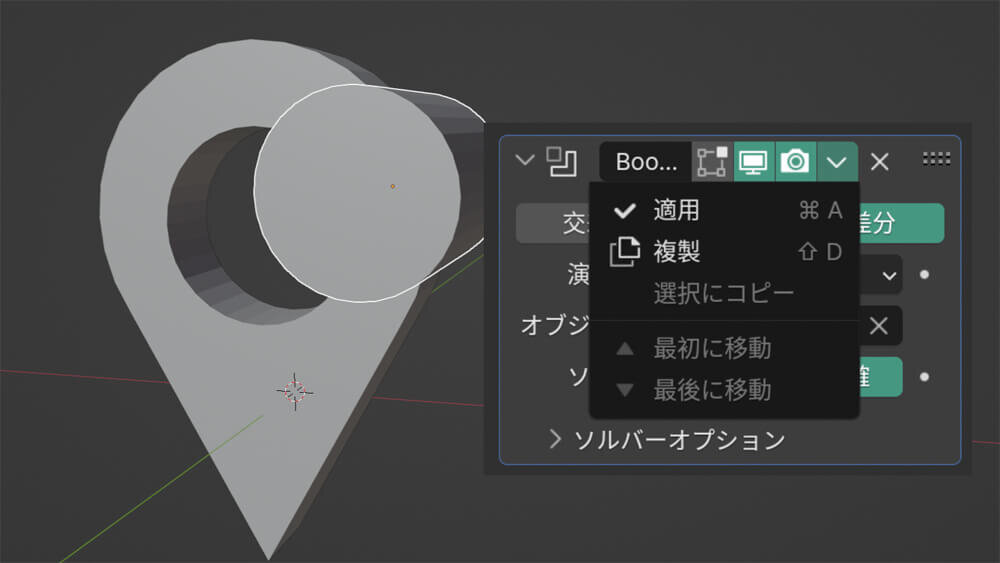Blender系YouTuberとして、3DCG初心者向けの入門講座やモデリングのTipsなど実践的なチュートリアルやお役立ち動画を数多く公開しているびび氏。今回は、びび氏の多くの作例の中からローポリのプロップに関するものを厳選し、制作時のポイントとなる部分について、それぞれ紹介してもらった。
※本記事は月刊「CGWORLD + digital video」vol. 310(2024年6月号)からの転載となります。

ローポリの学習で表現の幅を広げよう
こんにちは! Blender系YouTuberのびびです。3年半前に独学で3DCGを始めて、現在はXやYouTubeを中心に、Blender初心者向けのチュートリアルを発信しています。もともとCGやデザインとは無縁の仕事をしていましたが、コロナ禍にBlenderを始めてどハマリ。最初はアウトプットの一環で動画を投稿していましたが、それが今では講師業につながり、最近では動画講座の販売やオンラインクラスの運営も行なっています。
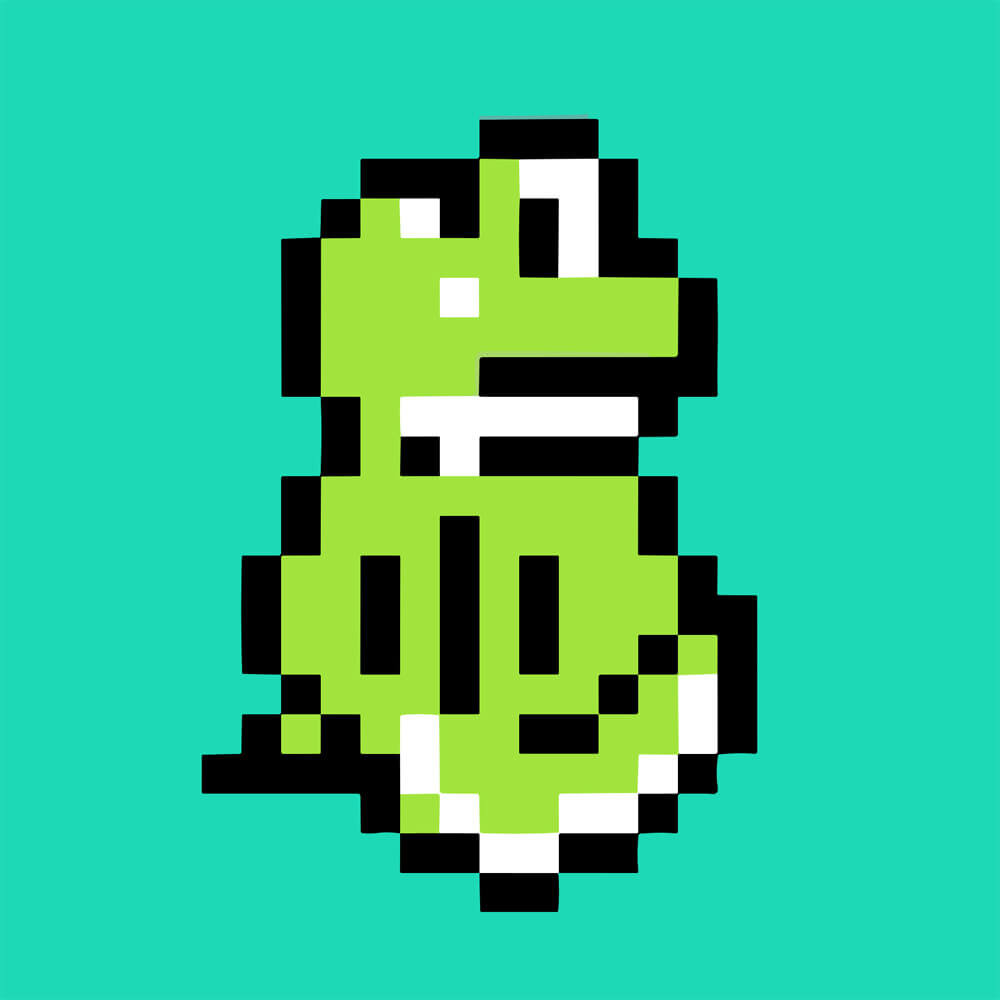
びび(3D Bibi)
Blender 系YouTuber。2020年に趣味で3DCGを始め、現在はBlender系YouTuberとしても活動中。動画講座の販売やオンラインクラス「blender塾」の運営も行なっている。
YouTube :@3DBibi
X : @kaeru_sippo0201
Instagram : @bibi_blender
note : bibi0209
本記事では、そんな僕の実際のチュートリアルの作例を基に、Blenderの便利機能やローポリモデリングで意識していることなどをまとめました。Blender初心者やこれから3DCGを始めたい方に向けて、普段YouTubeでは話していないトピックも紹介するので、学習の参考にしていただけると嬉しいです。今回紹介するのはポイントのみなので「作例をつくってみたい!」という方は、YouTubeのチュートリアルを覗いてみてください。全ての作例をイチから解説しているので、未経験の方も大歓迎です!
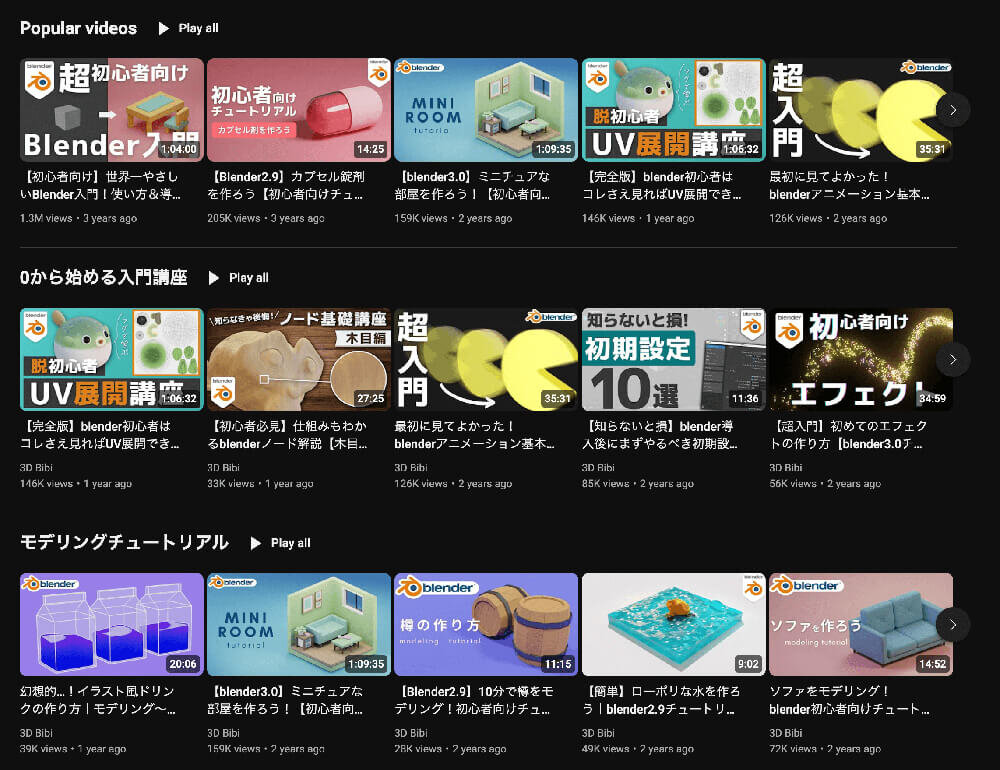
Blenderって基本を覚えるまでの最初のハードルが高いですよね? 「まず何からやったら、何を覚えたら」と悩むと思います。そこでオススメなのが、ローポリの小物からつくり始めることです。Blender初心者にとってローポリモデリングは取り組みやすく、様々なシーンで活用できる基本的なスキルだからです。
3DCGを始めた理由は人それぞれかもしれませんが、どんなジャンルであれ、ローポリの学習は表現の幅を広げて効率的な作業を可能にしてくれます。
そして何よりローポリの世界は奥が深く、初心者だけでなく中上級者まで幅広く楽しめるのも魅力です。ぜひ皆さんも次のページから紹介するポイントを活かして、ローポリの世界をお楽しみください!
【作例01】樽/ポリゴン数 1,658
制作期間1日。ゲームのプロップをイメージしてつくったシンプルな樽です。本体の溝や鉄の帯など、全体的に「法線に沿って押し出し(Alt+E)」を活用して、制作時間を短縮させています。
POINT 01 シンプルな形状から徐々につくり込む
最初から細かい形をつくると、余計な頂点が増えて制御するのが大変……。なのでいきなり複雑な形状からつくろうとせず、まずはシンプルな形に変換して考えて、徐々につくり込むようにしています。
POINT 02 複製できないか常に意識する
毎回新しいオブジェクトを追加するのではなく、既存のオブジェクトを複製して形を再現できないか、常に意識しています。そうすることで時短になり、モデルによっては綺麗な形や配置にもつながるからです。慣れてきたら、先の工程を見越してループカットやベベルの位置を調整すると、よりスムーズに複製できます
【作例02】ソファ/ポリゴン数 2,344
制作期間1日。アイソメトリックな家具のイラストから、インスピレーションを受けてつくったソファです。ミラーモディファイアーやベベルモディファイアーを活用して、制御する頂点をできるだけ少なくしています。
POINT 01 ローポリでつくって丸みはモディファイアーで
Blenderのモデリングにモディファイアーはかかせません。もともとはカクカクの立方体ですが、ベベルモディファイアーをかけることで、かんたんに丸みを再現しています。通常のベベルでは制御する頂点が増えてしまい、なおかつ後からの調整が大変。ですがモディファイアーを使えば、制御する頂点はそのままで、後から調整や削除がかんたんにできます! 細かい箇所は通常のベベル、全体にかけるときはモディファイアーのベベルを使うことが多いです。
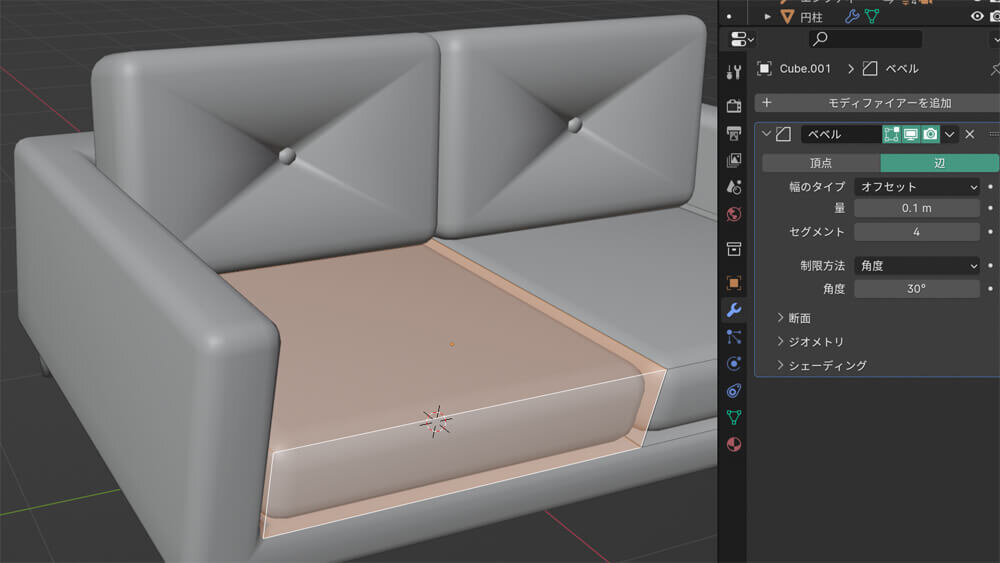
POINT 02 足はミラーでかんたん配置
足の配置にもモディファイアーを活用しています。ソファの足のように対称になっているオブジェクトは、1つずつ複製すると面倒ですし、後から調整するのも大変ですよね? そんなときはミラーモディファイアーの出番です!

POINT 03 ローカル軸で斜めに移動
オブジェクトの向きに合わせて面を斜めに移動させたい(ソファの厚みをもう少しつけたい)ときは、ローカル軸を使います。
-
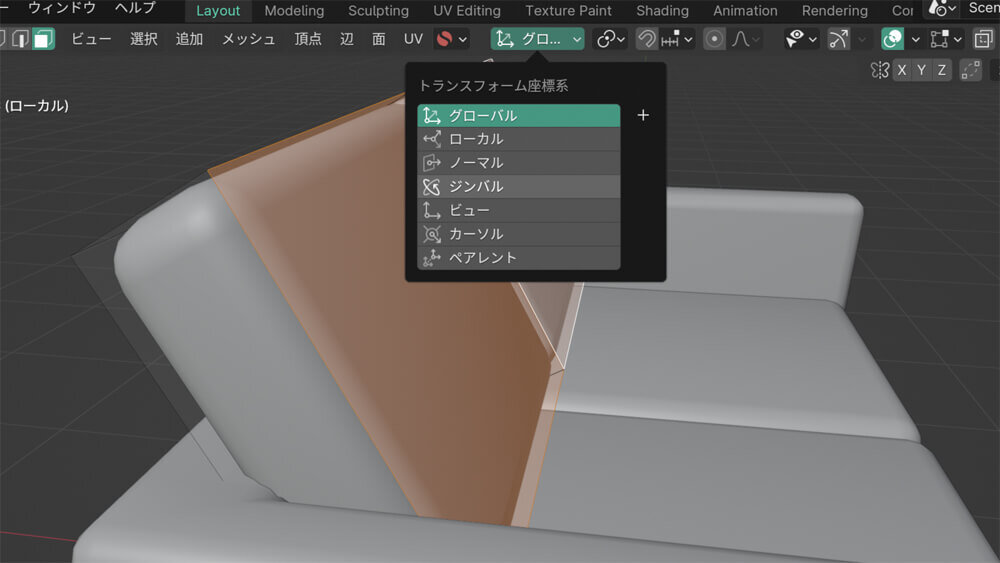
▲画面上部の設定からトランスフォーム座標系を開きます -

▲グローバル軸からローカル軸に切り替えて、移動(G→X,Y,Z)すると、オブジェクトがもっている軸を基準に編集可能です。編集後はグローバル軸に戻すのをお忘れなく。ちなみに設定を開かなくても「,(カンマ)」のショートカットからも切り替えられます
【作例03】カプセル錠剤/ポリゴン数 20,930
制作期間1日。サプリを飲んでいるときに「もっと可愛いデザインなら嬉しいのに!」と思ってつくりました(笑)。とてもシンプルな形状なので、質感と配色、ライティングでポップな可愛さを表現しています。
POINT 01 モディファイアーの適用タイミング
モディファイアーでつくった箇所はあくまでも仮の姿、細かい編集をするなら適用する必要があります。ただ適用してしまうと、後からモディファイアーによる調整はできなくなるので注意が必要です。「これでもう確定!」というタイミングで適用しましょう。右のモデルは、真ん中の段差をつくるためミラーモディファイアーを適用しているので、ミラーによる編集はできません。左のモデルはミラーモディファイアーを残しているのでミラー編集できます。このままレンダリングするだけならモディファイアーは残して置いてOK!
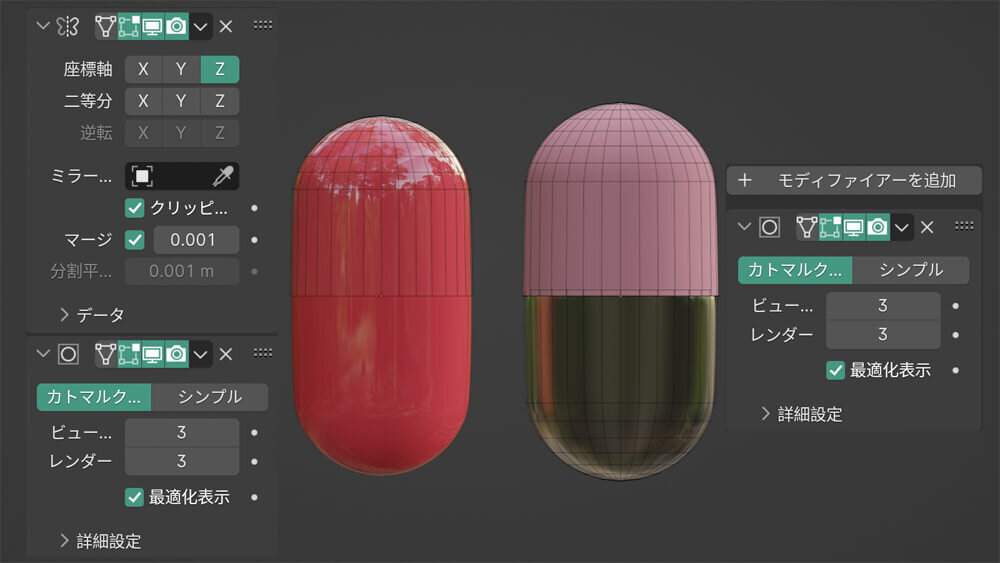
POINT 02 透明のマテリアル
3DCGでよく使う透明なガラスの表現、実は簡単にできちゃいます。
POINT 03 ライトの形状にも注目
カプセルの丸くつるんとした質感を際立たせるために、ライティングにも注目。
【作例04】鍵/ポリゴン数 9,870
制作期間1日。リアルな金属を作成するチュートリアルをつくりたくて、鍵を題材にしました。モデルはスキンモディファイアーで頂点に厚みをつけて、ライティングは僕のチュートリアルでは珍しく、HDRIを使っています。
POINT 01 スキンモディファイアーで厚みづけ
鍵や枝などの細長いものをつくるときは、スキンモディファイアーが便利です。
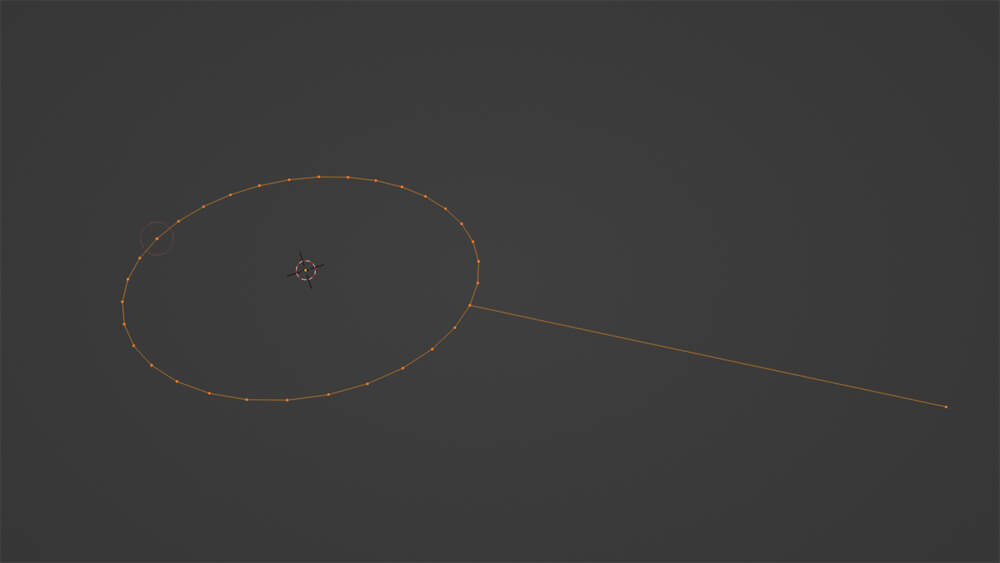
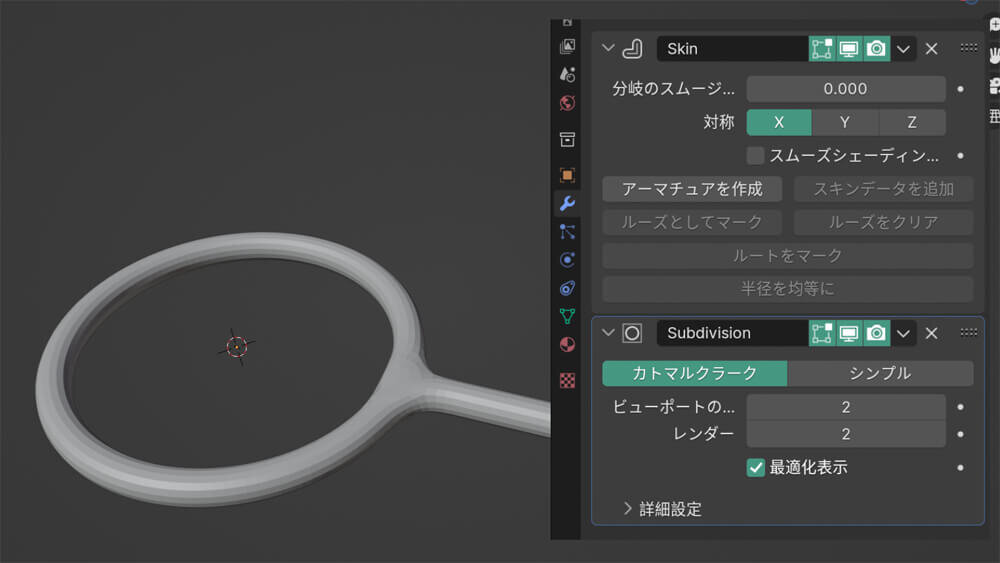
POINT 02 金属の質感をつくろう
ピカピカの金属も実はかんたんにつくれます。
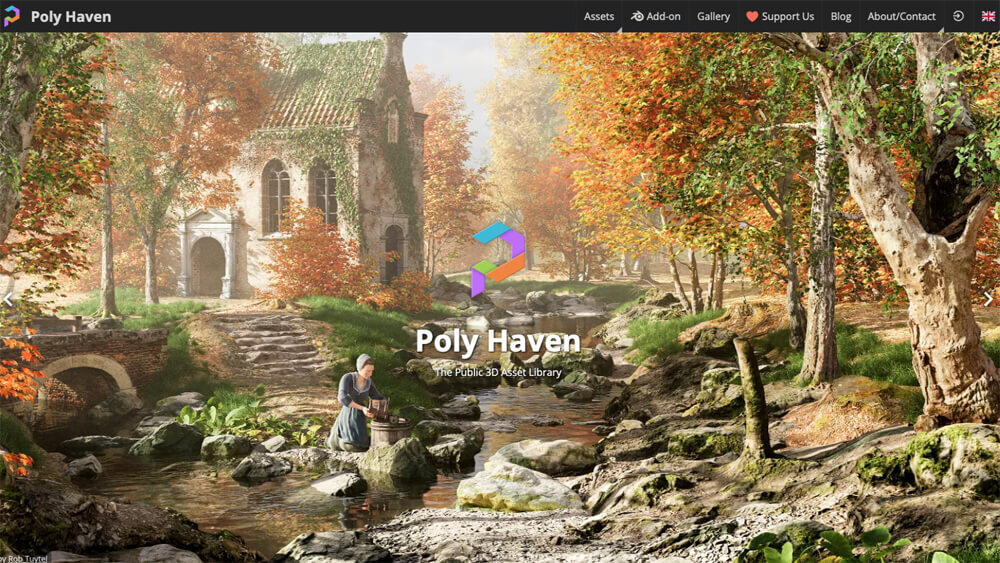
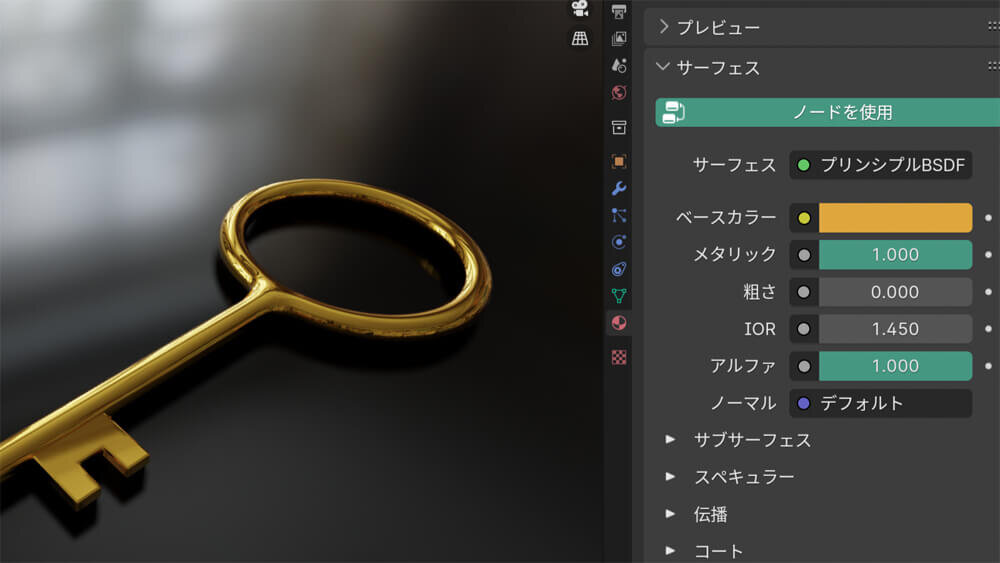
【作例05】マップアイコン/ポリゴン数 494
制作期間1日。3Dのアイコンをイメージしてつくったマップです。赤い矢印は少しつくりにくい形をしているので、一度平面で形をつくってから、厚みや穴を追加しています。
POINT 01 困ったときは平面から
皆さんなら赤いピンをどうやってつくりますか? 僕はいろいろ試した結果、平面からつくる方法に落ち着きました。難しい形をつくるときは、できるだけシンプルな形に変換して平面や辺からつくってみるのもオススメです。
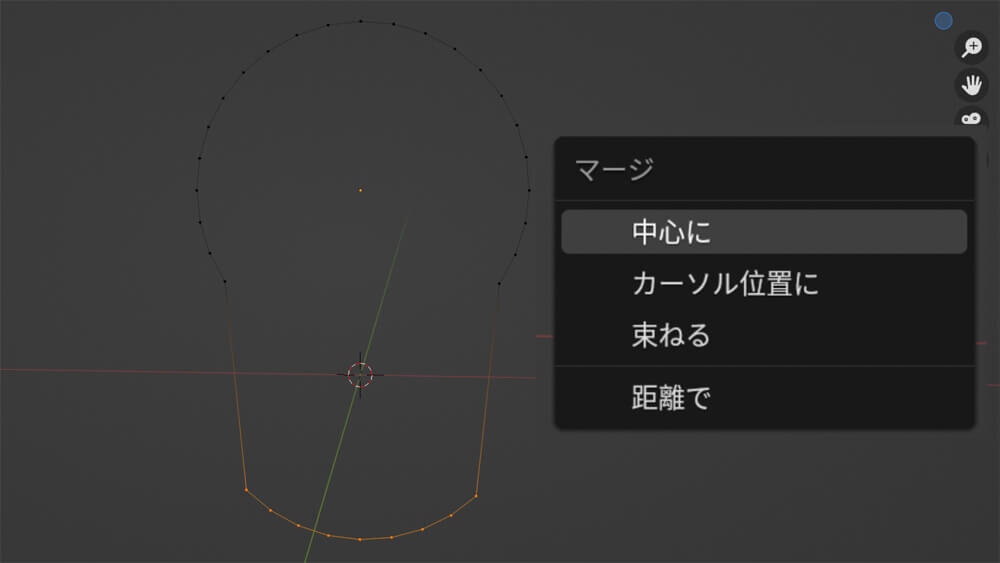
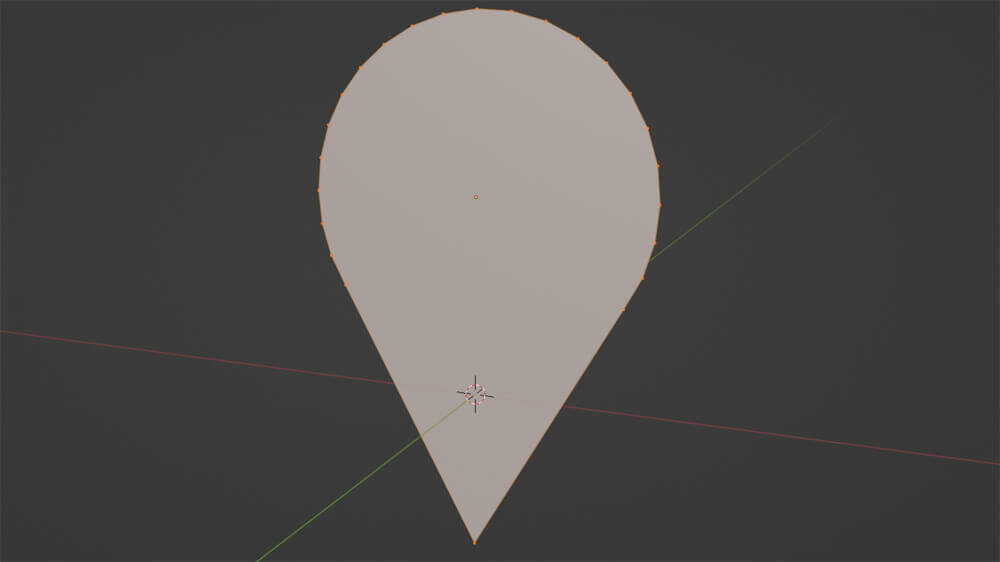
POINT 02 穴を開けるにはブーリアン
穴を開けるときは、ブーリアンモディファイアーが便利です。
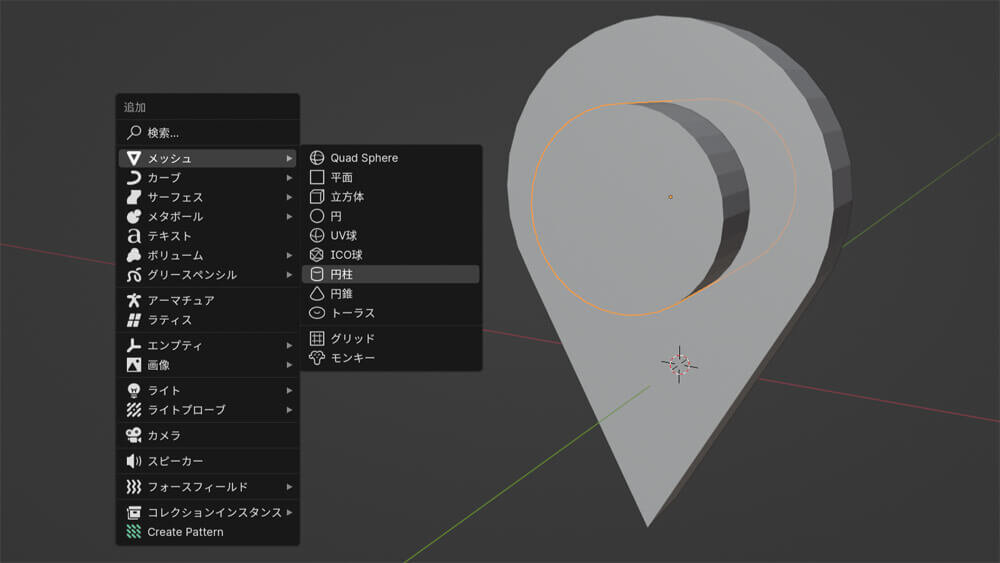
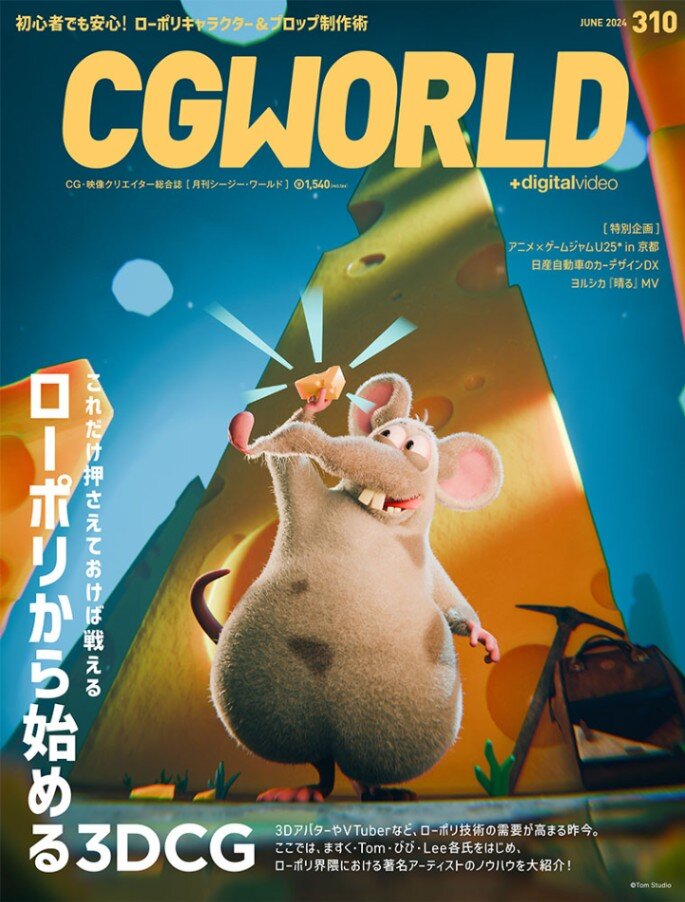
CGWORLD 2024年6月号 vol.310
特集:ローポリから始める3DCG
判型:A4ワイド
総ページ数:112
発売日:2024年5月10日
価格:1,540 円(税込)
TEXT_びび / 3D Bibi
EDIT_藤井紀明 / Noriaki Fujii(CGWORLD)、山田桃子 / Momoko Yamada